Vil du redusere filstørrelsen til PDF i Adobe uten å miste kvalitet? Hvordan komprimere PDF i Adobe?
I mange tilfeller, når du får en stor PDF-fil som tar for lang tid å åpne eller dele, må du komprimere PDF og krympe den til en mindre filstørrelse. Men sammenlignet med å komprimere bilde, er det litt komplisert å endre størrelsen på PDF fil. Du må stole på a PDF-kompressor for å redusere filstørrelsen på PDF -dokument.
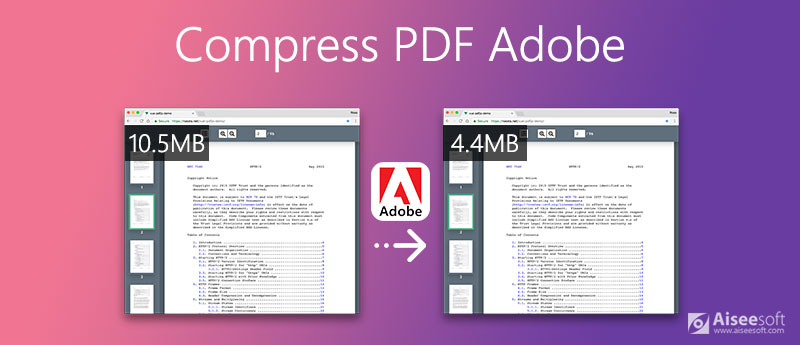
Dette innlegget lærer deg hvordan komprimere PDF i Adobe Acrobat og gratis online PDF -kompressorverktøy. Du kan lære detaljert guide for å gjøre PDF -filer mindre.
Adobe Acrobat er en slags offisielt verktøy for å åpne og redigere PDF -filer. Den har muligheten til å komprimere PDF og redusere filstørrelsen uten å gå på kompromiss med kvaliteten. Mens Adobe Acrobat endrer størrelsen på PDF, kan den balansere en optimalisert filstørrelse og mot den forventede kvaliteten på bilder, fonter og annet filinnhold.
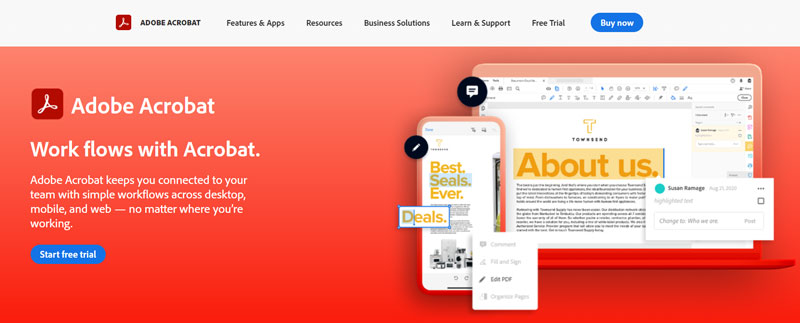
Som ny Adobe Acrobat-bruker tilbys du en 7-dagers gratis prøveperiode. Etter det må du betale for Acrobat Pro DC eller Acrobat Standard DC. Vær oppmerksom på at bare Acrobat Pro DC lar deg redigere PDF og krympe PDF -filstørrelse.
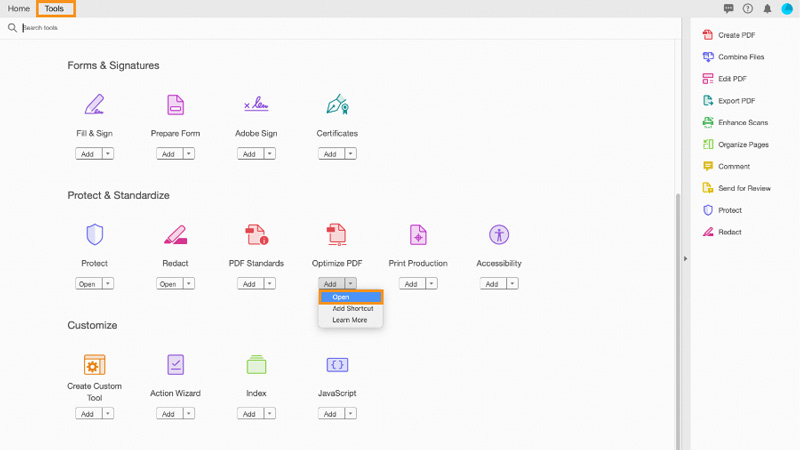
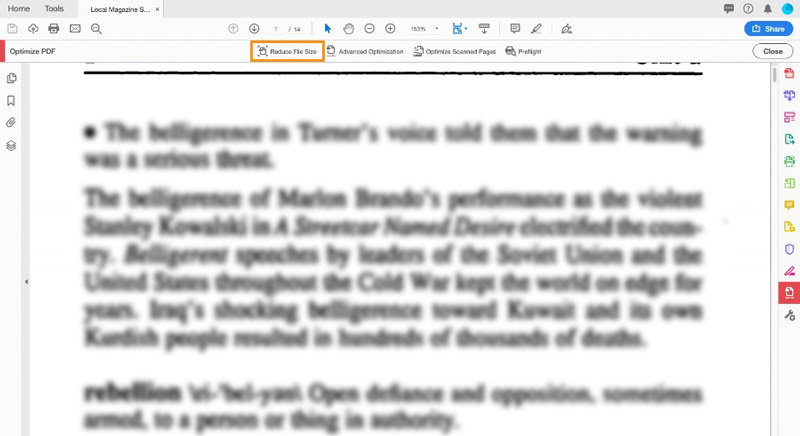
I noen Acrobat Pro DC -versjoner kan du klikke filet, velg Lagre som annet og finn deretter Redusert størrelse PDF funksjonen.
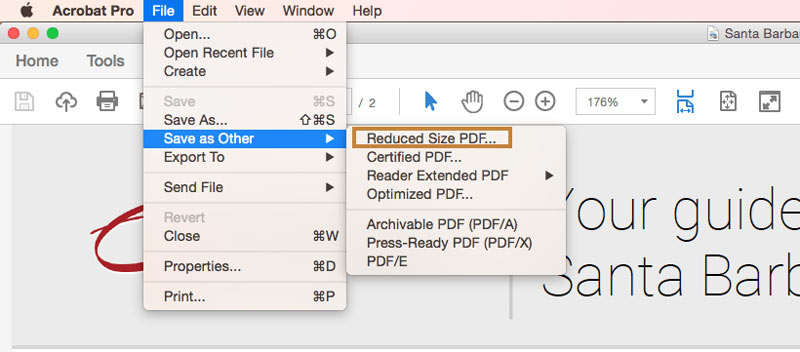
Adobe Reader er kun i stand til å se, kommentere og skrive ut PDF-filer. Den kan ikke redigere PDF-tekst og bilder. Så når du vil redusere PDF-filstørrelsen i Adobe Reader, går du faktisk til Adobe Acrobat PDF-redigeringsprogram funksjonen.
Adobe Acrobat er ikke et gratis PDF -komprimeringsverktøy. Derimot er det ganske dyrt. Hvis du foretrekker en gratis måte å enkelt redusere PDF-størrelse på, bør du prøve en tredjeparts PDF-kompressor. Det finnes mange PDF -filkomprimeringsverktøy som tilbys på internett som kan hjelpe deg med å krympe PDF -filstørrelsen.
Her presenterer vi deg med den populære PDF -filkomprimeringsprogramvaren, Gratis Online PDF Kompressor. Det kan hjelpe deg med å endre størrelsen på PDF direkte online. Denne PDF -kompressoren krever ingen installasjon. Enda viktigere, det er helt gratis.



Som en gratis online PDF-kompressor har den ingen annonser. Du kan få en komfortabel PDF-komprimeringsopplevelse. Dessuten er det ingen grense for PDF-filstørrelse, PDF-sider, komprimeringstider og mer.
Spørsmål 1. Kan jeg komprimere en PDF -fil gratis på Mac?
Ja. Du kan gratis redusere filstørrelsen på PDF på Mac ved å bruke Forhåndsvisning. Åpne PDF -filen din i Preview, klikk filet menyen, velg Eksport alternativet, og velg deretter Reduser filstørrelsen under Kvartsfilter. Nå kan du komprimere PDF gratis på Mac basert på ditt behov.
Spørsmål 2. Hvordan kan jeg redusere filstørrelsen på flere PDF -filer?
For å redusere filstørrelsen til flere PDF -filer kan du bruke Adobe Acrobat. Åpne Acrobat DC, velg Verktøy og gå til Optimaliser PDF. Velg funksjonen Reduser flere filer fra rullegardinlisten Reduser filstørrelse.
Spørsmål 3. Kan jeg fjerne vannmerke fra PDF -dokumentet?
Du kan stole på Adobe Acrobat for å fjerne vannmerke fra PDF enkelt. Faktisk er det mange tredjeparts PDF-vannmerkefjernere, inkludert gratis online som tilbys på markedet som kan hjelpe deg med å bli kvitt vannmerke fra PDF-fil. Du kan velge det foretrukne verktøyet for å fjerne vannmerke fra PDF.
konklusjonen
Hvordan reduserer jeg størrelsen på en PDF -fil manuelt? Av forskjellige årsaker må PDF -dokumenter kanskje komprimeres og endres. For eksempel vil du komprimere PDF for enkel distribusjon og deling. Du kan lære to metoder for å komprimere PDF i Adobe og gratis online PDF -kompressor.
Edit PDF
1.1 Hvordan komprimere PDF-filer 1.2 Beste løsninger for å dele opp PDF-sider 1.3 Hvordan redusere PDF-størrelsen 1.4 Hvordan beskjære PDF-fil 1.5 Passordbeskyttet PDF-fil 1.6 Hvordan legge til sidetall til PDF 1.7 Hvordan frigjøre fremhev tekst i PDF 1.8 Hvordan fjerne vannmerke i Word 1.9 Hvordan rotere PDF 1.10 Hvordan legge til tekst til PDF 1.11 Komprimer PDF-størrelse på Mac 1.12 Komprimer PDF i Adobe 1.13 Komprimer PDF på nettet 1.14 Krymp PDF
Video Converter Ultimate er utmerket videokonverterer, editor og forsterker for å konvertere, forbedre og redigere videoer og musikk i 1000 formater og mer.
100 % sikker. Ingen annonser.
100 % sikker. Ingen annonser.